Mac 版 Microsoft OneNote 可協助您在輸入時偵測並修正拼字錯誤。 這樣可以節省您的時間和精力,同時讓筆記不會發生錯誤。
輸入文字時檢查拼字及文法
當您輸入時,OneNote 會自動檢查可能的拼字錯誤,並以彎曲的紅線標示您應檢查的文字。
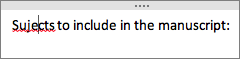
若要檢查拼字錯誤,請按住control並按下加上底線的單字,然後選擇適當的選項。
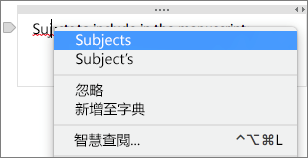
您可以執行下列其中一項操作:
-
如果有的話,請按兩下其中一個建議來取代拼錯的單字。
-
按兩下 [略過],拒絕錯誤偵測。
-
按兩下 [新增至字典],以確保 OneNote 日後不會偵測到該單字為錯誤。
-
按兩下 [智慧查閱],在單字上執行快速 Bing 搜尋。
檢查整頁的拼字
若要檢查整頁的拼字,請執行下列動作:
-
按兩下 [工具 > 拼字檢查]。
-
在右側的 [拼字檢查] 窗格中,執行下列任何一項操作:
-
按兩下 [略過 ] 跳過目前選取的文字,然後移至下一個專案。
-
按兩下 [新增 ],將目前選取的文字新增至字典,讓 OneNote 日後不會偵測到該單字為錯誤。
-
在清單中選取取代文字,然後在窗格底部單擊 [ 變更]。
-
開啟或關閉自動拼字檢查
-
在功能表欄上,按兩下 [ OneNote > 喜好設定]。
-
在 [ OneNote 喜好設定 ] 對話框中,按兩下 [ 拼字檢查]。
-
在 [ 拼字及自動更正] 底下,核取或清除 [ 輸入時檢查拼字 ] 複選框。
開啟或關閉自動大寫
-
在功能表欄上,按兩下 [ OneNote > 喜好設定]。
-
在 [ OneNote 喜好設定 ] 對話框中,按兩下 [ 拼字檢查]。
-
在 [ 拼字及自動更正] 底下,核取或清除 [ 將第一個句子大寫 ] 複選框。
開啟或關閉有雙空格的期間
您可以點選空格鍵兩次,將 OneNote 設定為在單字或句子之後新增句點。
-
在 [Apple] 功能表上,按一下 [System Preferences] (系統偏好設定)。
-
在 [系統偏好設定] 視窗中 ,按兩下 [鍵盤]。
-
按兩下 [ 文字] 索引 標籤。
-
核取或清除 [以雙空格新增期間] 複 選框。
檢查不同語言的筆記拼字
您可以變更頁面上文字的校訂語言。
附註: 您無法變更整個筆記本的校訂語言。 您也無法設定 OneNote 未來所有工作階段的預設校訂語言。
-
在功能表欄上,按兩下 [ 工具 > 設定校訂語言]。
-
在 [ 語言 ] 清單中,選取您希望 OneNote 在拼字檢查期間使用的語言。
-
按一下 [確定]。
-
拼字檢查完成後,拼字語言會還原為原始語言。










